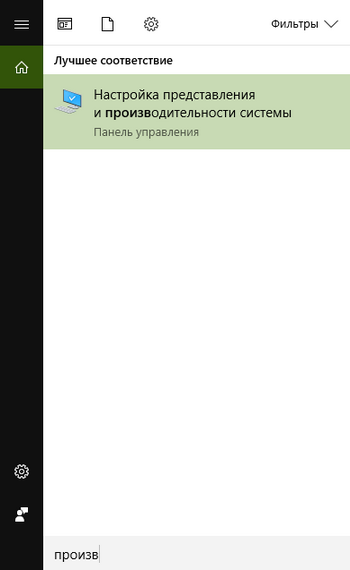Hay poco espacio libre en la unidad del sistema. Windows 10. ¿Qué hacer?
En el proceso de trabajar en una computadora, el espacio libre en el disco del sistema disminuye gradualmente debido a la acumulación de archivos temporales, archivos descargados de Internet y la Papelera de reciclaje llena.
Además, durante el proceso de actualización, los archivos de instalación se descargan de Internet, se crean varios puntos de recuperación y se realiza una copia de seguridad completa de la versión anterior de Windows.
Windows 10 introdujo una nueva forma de eliminar archivos innecesarios y liberar espacio.
La información sobre el espacio en disco ocupado y libre se encuentra en la sección "".
Haga clic en el botón "Inicio" - "Configuración" - "Configuración" - "Sistema" - "Almacenamiento".
O en el cuadro de búsqueda junto al botón "Inicio", escriba el nombre: almacenamiento .
![]()
Aquí veremos una lista de unidades disponibles y la cantidad de espacio libre en cada una de ellas.
Haga clic en el disco, el lugar en el que necesita liberarse.
En la siguiente ventana veremos un diseño detallado de los tipos de datos que ocupan espacio en disco.
Al hacer clic en cada elemento, puede obtener información adicional, así como la posibilidad de eliminar archivos y carpetas que no necesita.
En primer lugar, debe prestar atención a " Archivos temporales", Para hacer esto, desplácese hacia abajo en la lista.
En esta sección, puede liberarse de basura y archivos temporales.
Desafortunadamente, la sección no proporciona información extendida sobre qué archivos desaparecerán y, si esto es importante para usted, es mejor usar una utilidad de terceros.
La copia de seguridad de la versión anterior de Windows también se guarda en esta sección si no realizó una instalación limpia, pero actualizó Windows 10 desde Windows 7 u 8.1.
Entonces, piense que si no planea volver a la versión anterior de Windows, no dude en borrar esta sección.
La siguiente sección es " Sistema y Reservado».
La opción "Administrar recuperación del sistema" abre la ventana de propiedades del sistema con la configuración para su reversión a uno de los puntos de recuperación.
Los puntos de recuperación innecesarios se pueden eliminar.
En la sección " Apps y juegos»Puede ver sus programas instalados y eliminar los viejos o subutilizados.
Pero debe tener en cuenta que este es un desinstalador primitivo que no implica la eliminación de software universal.
Por lo tanto, es mejor no usarlo.
Categorías separadas presentan secciones " Docs», « Imágenes», « Musica», « Videos"Y" Mesa de trabajo».
Sin embargo, un analizador de espacio en disco normal no permite ordenarlos por tamaño.
Cuando hace clic en el botón para una visualización detallada, el sistema se transfiere a las carpetas apropiadas dentro del Explorador de Windows para eliminar manualmente los archivos irrelevantes.
El elemento más popular "Almacenamiento" debe considerarse la sección " Otros».
Aquí, en orden de dimensión, se muestran las carpetas con archivos que no están asignados a todas las secciones mencionadas.
Los archivos se almacenan en carpetas de perfil de usuario o directorios especialmente creados en particiones del disco que no son del sistema.
Por supuesto, a través de Explorer puede deshacerse fácilmente de los archivos pesados \u200b\u200bque se han vuelto redundantes en el sistema.
Escudir en esta sección se recomienda solo para usuarios experimentados.
Como resultado, podemos decir que Windows 10 ha adquirido una buena herramienta, como "Almacenamiento", pero hasta ahora está lejos de ser perfecta e inferior a la mayoría de los programas de terceros.
Nuevo paquete de controladores GeForce 387.92 (WHQL)
Nvidia ha preparado una nueva versión del paquete de controladores y el software GeForce con un índice de 387.92 y un certificado del laboratorio de pruebas WHQL de Microsoft.
El nuevo lanzamiento es Game Ready y está diseñado para proporcionar el mejor rendimiento en los juegos de la Tierra Media: Shadow of War, The Evil Within 2, Forza Motorsport 7, así como el proyecto Arktika VR.
Otras innovaciones en la versión GeForce 387.92 WHQL incluyen soporte para tecnología Fast Sync en paquetes SLI de tarjetas gráficas de generación Maxwell y Pascal, OpenGL Graphics API versión 4.6, así como soporte HDR (alto rango dinámico) para la función Nvidia GameStream en una PC con Windows 10.
Además, los perfiles SLI para los siguientes juegos se agregaron / actualizaron en la última versión: Earthfall, Lawbreakers, Middle-earth: Shadow of War, Nex Machina, ReCore, RiME, Snake Pass, Tekken 7, The Evil Within 2 y We Happy Few.
1,65 millones de computadoras domésticas pirateadas están minando
Kaspersky Lab publicó los resultados de su estudio, según el cual hay 1,65 millones de PC pirateadas en el mundo que se dedican a la minería de criptomonedas para piratas informáticos.
Cabe señalar que no estamos hablando solo de máquinas domésticas, sino también de servidores corporativos.
El laboratorio señaló que los mineros de divisas maliciosos más populares son Zcash y Monero.
La moneda más popular es Bitcoin, pero su extracción es demasiado ineficiente en las computadoras convencionales, a diferencia de las monedas alternativas.
"El principal efecto para las computadoras domésticas o la infraestructura de la organización es una disminución en el rendimiento", dijo el experto en seguridad de Kaspersky, Anton Ivanov, "Algunos mineros también pueden cargar módulos desde una infraestructura peligrosa, y estos módulos pueden contener otro código malicioso, como troyanos".
En la mayoría de los casos, el minero llega a la computadora usando un programa malicioso especialmente creado, el llamado cuentagotascuya función principal es instalar secretamente otro software.
Tales programas generalmente se disfrazan como versiones pirateadas de productos con licencia o como generadores de claves de activación para ellos: los usuarios buscan algo así, por ejemplo, en los servicios de alojamiento de archivos y lo descargan conscientemente. Pero a veces, lo que descargaron no es exactamente lo que querían descargar.
Una vez que se inicia el archivo descargado, el instalador mismo se instala en la computadora de la víctima y ya descarga el minero y una utilidad especial que lo oculta en el sistema.
También incluido con el programa se pueden suministrar servicios que aseguran su ejecución automática y configuran su funcionamiento.
De goteros de malware Kaspersky Internet Security lo protege de manera predeterminada, solo asegúrese de que el antivirus esté siempre activado y de que dicho malware simplemente no llegue a su computadora.
Pero los mineros, a diferencia de los droppers, no son programas maliciosos.
Porque caen en la categoría seleccionada Riskware - Software que es legal en sí mismo, pero que puede usarse con fines maliciosos.
De forma predeterminada, Kaspersky Internet Security no bloquea ni elimina dichos programas, porque el usuario podría instalarlos conscientemente.
Pero si desea ir a lo seguro y está seguro de que no va a utilizar mineros y otro software incluido en la categoría Riskware, siempre puede acceder a la configuración de la solución de seguridad y encontrar la sección allí Amenazas y Detección y marque la casilla junto a Otros programas.
Si está buscando a alguien más, puede obtener grandes facturas de energía, una notable desaceleración en el rendimiento de la PC y componentes de alta temperatura.
El zócalo del procesador LGA 1151 para Intel Coffee Lake tiene diferencias
El lanzamiento de los procesadores Intel Coffee Lake causó una tormenta de emociones entre los usuarios y una serie de discusiones sobre varios recursos temáticos, principalmente debido al hecho de que solo funcionarán con nuevas placas base, a pesar de la versión LGA 1151 de larga duración.
Resultó la verdadera razón de la incompatibilidad.
La cuestión es que los contactos en los nuevos procesadores Intel están ubicados de manera diferente a los procesadores Skylake y Kaby Lake, según VideoCardz.
Intel ha agregado más pines Vss (tierra) y Vcc (alimentación) a los nuevos procesadores.
Los primeros eran 377, pero ahora se han convertido en 391.
El segundo - 128 y 146, respectivamente.
El número total de contactos no ha cambiado, y permanece igual a 1151, y todo gracias a una disminución en el número de contactos redundantes (RSVD) de 46 a 25.
La compañía dijo que los procesadores Core de octava generación necesitaban energía adicional y / o más estable.
Aunque fue suficiente para la compañía cambiar el nombre a LGA 1151v2 para evitar la "ira justa" de algunos usuarios, pero no fue así.
Puntos de acceso wifi en zonas rurales
Rostelecom anuncia un fuerte aumento en la demanda de puntos de acceso inalámbrico a Internet creados bajo el proyecto para eliminar la brecha digital en Rusia.
El proyecto en cuestión implica la creación de puntos de Wi-Fi en asentamientos con una población de 250 a 500 personas.
El acceso a la red se proporciona a una velocidad de al menos 10 Mbps.
A fines de julio, Rostelecom anunció la cancelación de las tarifas por conectarse a Internet a través de dichos puntos críticos.
Inmediatamente después de esto, la demanda de servicios ha aumentado notablemente.
El número de sesiones de Internet en los puntos de acceso aumentó en un 35%.
El volumen total de tráfico de Internet en puntos de Wi-Fi en agosto por primera vez superó 1 Pbyte, resultando ser un 27% más que un mes antes.
Al 30 de junio de 2017, los servicios de comunicación universal que utilizan puntos de acceso Wi-Fi se proporcionaron en 4690 asentamientos, que es el 34% del plan total (en total, casi 14 mil puntos deberían construirse antes de finales de 2019).
Ya se han tendido 35 mil kilómetros de líneas de comunicación de fibra óptica.
Hola amigos Me alegra darles la bienvenida a todos al blog el sitio . Hoy hablaré sobre una característica tan útil de Windows 10 como la limpieza automática del disco de archivos que se han vuelto innecesarios. Estamos hablando de todo tipo de archivos temporales, los restos de programas eliminados previamente, el contenido de la cesta, etc.
Esta opción puede reemplazar con éxito los programas de terceros diseñados para tales fines. Esta característica será especialmente útil para los propietarios de computadoras con espacio en disco duro insuficientemente grande.
En versiones anteriores de Windows, si, cuando intentaba escribir un archivo, juego o programa de gran tamaño, resultaba que no había suficiente espacio libre en el disco local, se le pedía al usuario que ejecutara manualmente el programa de limpieza del disco.
Una nueva característica que apareció en el sistema operativo Windows 10 hará el trabajo por usted, operando en modo automático y, por supuesto, informará sobre los resultados (sobre la cantidad de espacio libre en disco). Veamos cómo funciona, o más bien, descubramos cómo habilitar y configurar la limpieza automática del disco en Windows 10.
Limpieza de disco de archivos innecesarios
Para comenzar, abra la aplicación Configuración haciendo clic en el icono correspondiente en el panel de botones del menú Inicio. En la sección "Sistema", seleccione "Almacenamiento", como resultado de lo cual se debe abrir la página del mismo nombre.
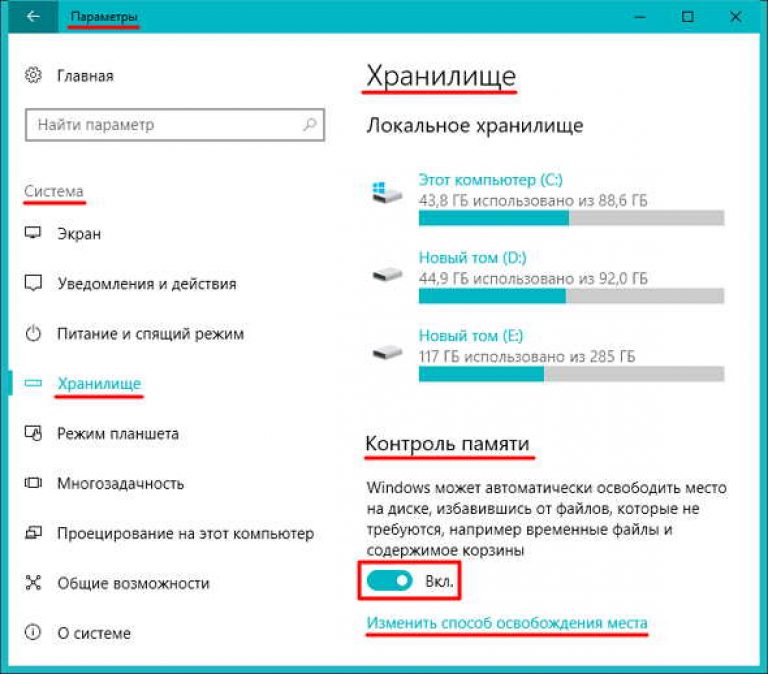 Busque el elemento "Control de memoria" y seleccione "Activado". - apagado "Al" en ". Después de eso, todas las acciones para limpiar el disco de archivos innecesarios se realizarán sin su participación, en segundo plano.
Busque el elemento "Control de memoria" y seleccione "Activado". - apagado "Al" en ". Después de eso, todas las acciones para limpiar el disco de archivos innecesarios se realizarán sin su participación, en segundo plano.
Presta atención al enlace " Cambia la forma de liberar espacio"Ubicado bajo el interruptor mencionado anteriormente. Al hacer clic en este enlace, accederá a una página con el mismo nombre, donde podrá aclarar la configuración de algunos parámetros para limpiar el disco.
 Como puede ver, con el interruptor superior puede habilitar la eliminación de archivos temporales no utilizados. Otro interruptor disponible aquí le permite habilitar la limpieza de la basura de los archivos que han estado allí durante más de 30 días. Si encuentra útiles estas operaciones, configure los interruptores apropiados en “Activado”. ". Confirme presionando el botón "Aceptar", no se necesita nada, solo salga de la configuración y todo funcionará de acuerdo con su configuración.
Como puede ver, con el interruptor superior puede habilitar la eliminación de archivos temporales no utilizados. Otro interruptor disponible aquí le permite habilitar la limpieza de la basura de los archivos que han estado allí durante más de 30 días. Si encuentra útiles estas operaciones, configure los interruptores apropiados en “Activado”. ". Confirme presionando el botón "Aceptar", no se necesita nada, solo salga de la configuración y todo funcionará de acuerdo con su configuración.
El botón "Borrar ahora" le permite comenzar a limpiar manualmente el espacio en disco e inmediatamente recibir una notificación sobre la cantidad de espacio en disco liberado como resultado de esta operación.
Eso es todo acerca de la limpieza automática del disco de archivos innecesarios, disponible en el sistema operativo Windows 10. Espero que la información recibida le sea útil. Gracias por su atención
Los discos duros son cada vez más, pero aún no hay suficiente espacio para ellos. Esta afirmación es aún más cierta si utiliza una unidad SSD en lugar de un disco duro mecánico tradicional.
Especialmente para usted, le diremos acerca de las 7 formas en que puede hacerlo, eliminando la "basura" innecesaria que obstruye su disco duro.
Ejecutar limpieza de disco
Windows 10 (como casi todos los Windows anteriores) tiene una herramienta integrada de "limpieza de disco" con la que puede eliminar archivos temporales e innecesarios. Para acceder, simplemente haga clic derecho en el disco duro y seleccione "Propiedades".
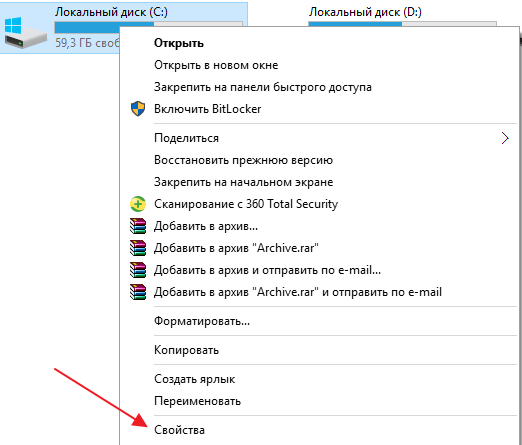
Seleccione "Limpieza de disco" en la ventana de propiedades del disco.
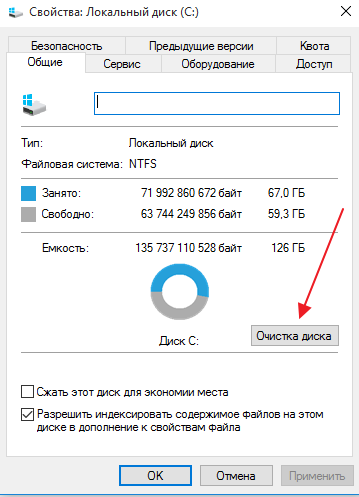
Seleccione los tipos de archivos que desea eliminar y haga clic en Aceptar. Puede seleccionar archivos temporales, registros, archivos en la papelera de reciclaje y otros archivos no esenciales para su eliminación. También puede borrar los archivos del sistema que no están en esta lista. Haga clic en el botón "Borrar archivos del sistema" si desea eliminar los archivos del sistema no utilizados.
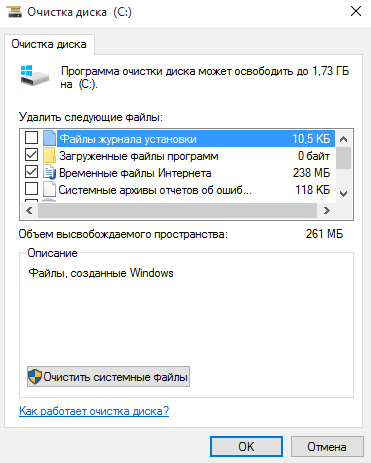
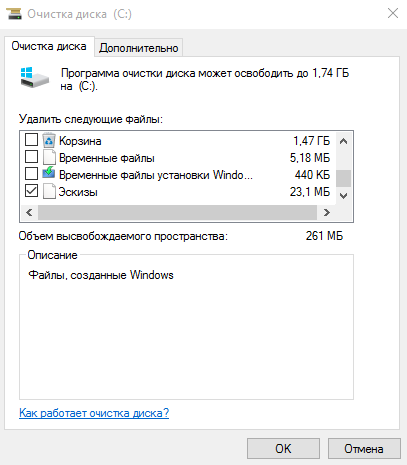
Después de hacer esto, puede ir a la pestaña "Avanzado" y seleccionar "Borrar" en la sección "Restauración del sistema y Instantánea". Esta acción eliminará las instantáneas de los archivos y todos los puntos de recuperación, excepto el último. Por lo tanto, no recomiendo usar este artículo para usuarios novatos.
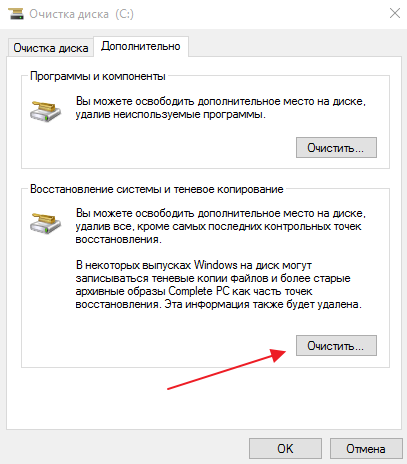
Eliminar aplicaciones pesadas
Eliminar programas no utilizados puede liberar espacio en su disco duro, pero algunos programas usan muy poco espacio; eliminarlos difícilmente cambiará la imagen general. Por lo tanto, en la sección "Programas y características", los programas se pueden ordenar por tamaño. Presione Win + X y seleccione "Programas y características". Haga clic en el nombre del campo "Tamaño" para ordenar las aplicaciones por tamaño. Seleccione el programa deseado y haga clic en el botón "Eliminar"
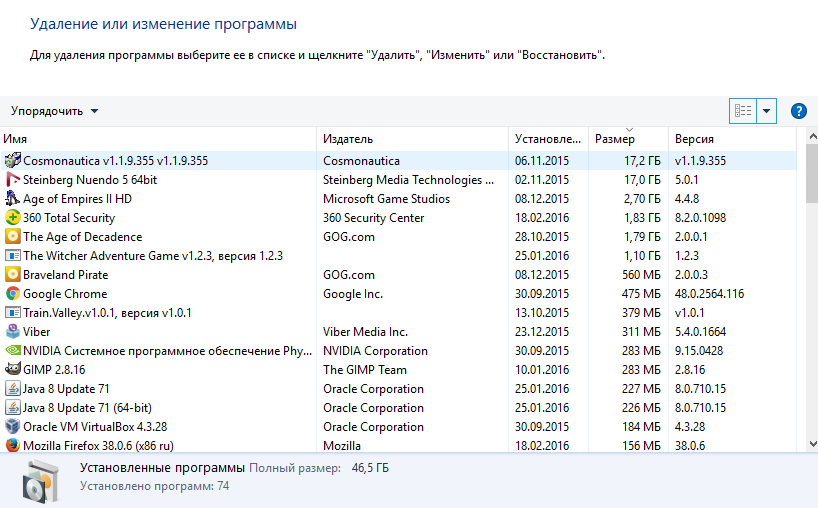
En Windows 10, puede seguir la ruta "Inicio" - "Configuración" - "Sistema" - "Aplicaciones y características" para eliminar cualquier programa de la computadora, así como algunas aplicaciones integradas de Windows 10. Para eliminar todas las aplicaciones integradas de Windows 10 y el seguimiento en el sistema, puedes usar el artículo
Realizar análisis de disco duro
Para saber qué información ocupa más espacio en su disco duro, puede usar el programa de análisis del disco duro. Esta aplicación escaneará su disco duro y mostrará qué archivos y carpetas ocupan el espacio de disco más grande. Hay muchos programas similares, pero puedes probar Windirstat. El programa es gratuito, en ruso. Después de iniciar el programa, escaneará todos sus discos (o uno específico) y mostrará claramente lo que está haciendo su disco duro.
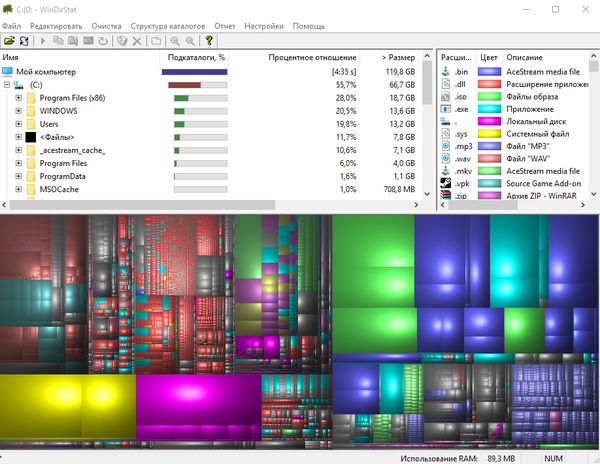
Limpiar archivos temporales
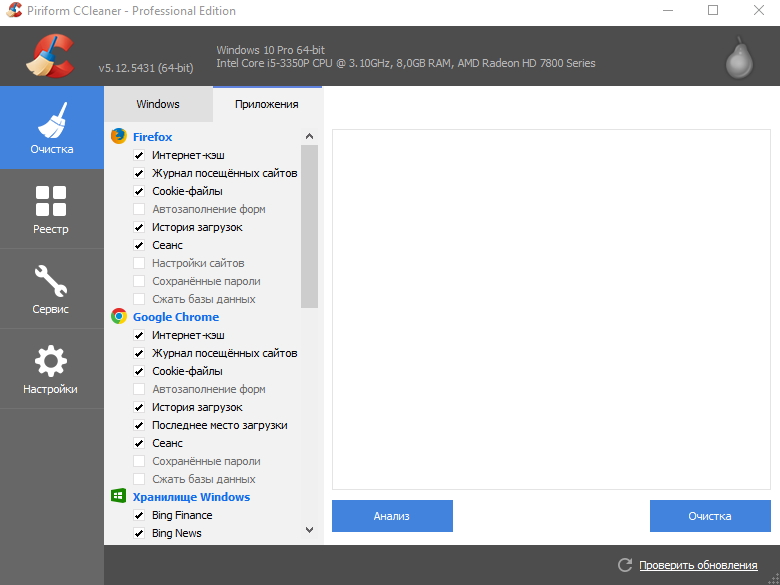
La utilidad integrada Windows Disk Cleanup es muy útil, pero no limpia los archivos temporales que utilizan otros programas. Por ejemplo, no borra el caché de Firefox o Chrome, y los navegadores pueden almacenar gigabytes de datos en su disco duro. El navegador utiliza el caché para acelerar la carga de páginas web y el acceso al contenido, pero esto es un poco cómodo si su disco duro está lleno y necesita limpiarlo ahora para estabilizar su computadora.
Para una limpieza más agresiva de archivos temporales y basura en su computadora, puede usar CCleaner. En el sitio web oficial hay una versión gratuita del programa, con algunas funciones recortadas, pero bastante adecuada para nuestros propósitos. CCleaner puede eliminar archivos "basura" de programas de terceros, y también elimina archivos "innecesarios" de Windows que el asistente de "Limpieza de disco" de Windows omite.
Trabajar con el programa es extremadamente simple. Instálelo, inícielo, presione el botón "Análisis" y luego "Limpieza". Tenga en cuenta que las cookies también se eliminan de forma predeterminada. Si desea guardarlos (por ejemplo, para no volver a ingresar la contraseña en su sitio favorito), vale la pena desmarcar (todo está claro en la captura de pantalla).
Encuentra archivos duplicados
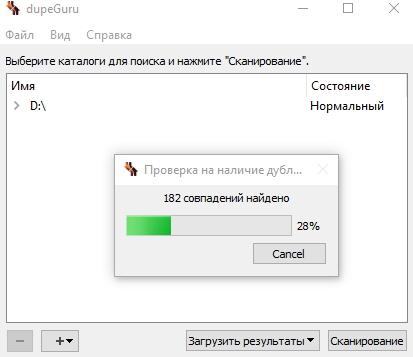
Puede usar un software especial para eliminar archivos duplicados en su disco duro y eliminarlos, ya que son inútiles. Le ofreceré un programa gratuito y funcional en ruso para encontrar archivos duplicados. Se llama " dupeGuru". Usarlo es extremadamente simple. Descargue el programa desde el sitio oficial, instálelo, ejecútelo. Haga clic en "+", agregue un disco o carpeta para escanear y espere los resultados. Marque la casilla "Solo duplicados" y elija qué hacer con los archivos duplicados. Eso es todo Se eliminarán todos los archivos duplicados que ocupen espacio adicional en su disco duro.
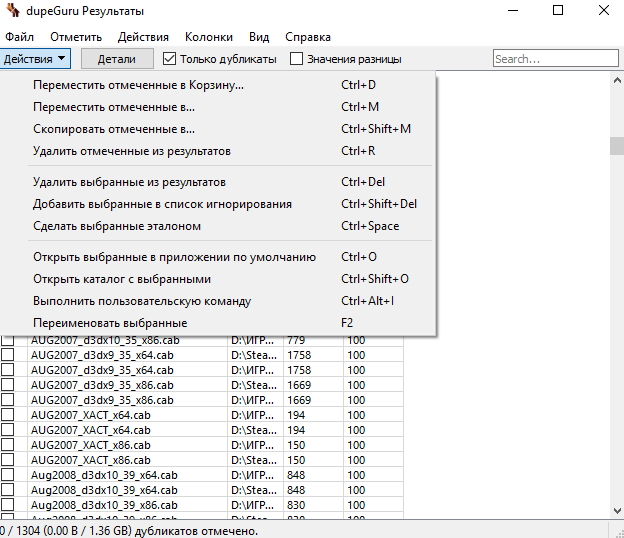
Reduzca el espacio utilizado para la recuperación del sistema.
Si Restaurar sistema consume demasiado espacio en el disco duro, puede reducir la cantidad de memoria asignada para la recuperación del sistema. La tarifa por reducir el volumen del disco duro para la recuperación será la menor cantidad de puntos de recuperación disponibles para usted. Si esto le conviene, no dude en reducir la cantidad de espacio en disco para la recuperación del sistema. Cómo hacer esto, ya escribí en el artículo (el primer párrafo dice con gran detalle)
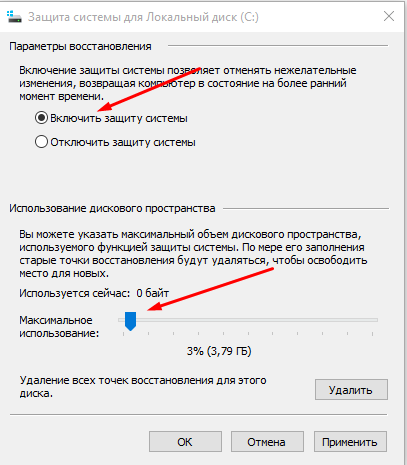
Poco espacio en disco: hacer cosas "malas" para liberar más espacio
Si los métodos anteriores no ayudaron a liberar el espacio que necesita en su disco duro, puede obtener más espacio libre deshabilitando algunas funciones del sistema.
Desactiva el modo de suspensión - Cuando la computadora entra en "modo de suspensión", el sistema guarda el contenido de la RAM en el disco duro. Esto le permite activar la computadora para continuar usándola desde el estado en que la dejó. Windows guarda el contenido de la RAM en un archivo Hiberfil.sys en la unidad C. Para ahorrar espacio en su disco duro, puede desactivar la hibernación y eliminar el archivo Hiberfil.sys.
Deshabilitar Restaurar sistema- Si la reducción en el volumen del disco duro proporcionado para la recuperación del sistema no satisfizo su necesidad de espacio libre en el disco, puede desactivar por completo la recuperación del sistema. Pero tenga en cuenta que si se produce una interrupción grave en el sistema operativo, no podrá utilizar la función de recuperación del sistema.
Entonces, hoy hemos discutido varias formas liberar espacio en tu disco duro en Windows 10 (y no solo). Creo que el artículo resultó ser exhaustivo. Si hay "qué preguntar" y "qué agregar", deje comentarios.
Algunos dispositivos de Windows, como las tabletas, tienen una cantidad limitada de memoria. De vez en cuando, los usuarios experimentan una falta de espacio interno al instalar nuevos programas o actualizaciones del sistema. En esta instrucción te diremos cómo liberar espacio en su unidad de sistema de Windows 10 de archivos innecesarios.
Existen muchos programas de limpieza diferentes, como CCleaner, pero Microsoft desaconseja utilizarlos. Es por eso que consideraremos solo los mecanismos sistémicos.
Cómo eliminar archivos temporales en Windows 10
Windows 10 tiene una forma bastante simple de eliminar archivos temporales no utilizados.
Cómo borrar el caché de aplicaciones de la Tienda Windows
Cada aplicación de la Tienda Windows crea sus propios archivos temporales para su correcto funcionamiento. Algunos de estos objetos se eliminan automáticamente y otros no. Para la limpieza manual, hay una opción separada para eliminar archivos temporales innecesarios.
Nota: Tenga en cuenta que después de dicha operación, deberá volver a ingresar su cuenta en la aplicación y configurarla. Todos los datos actuales se perderán.
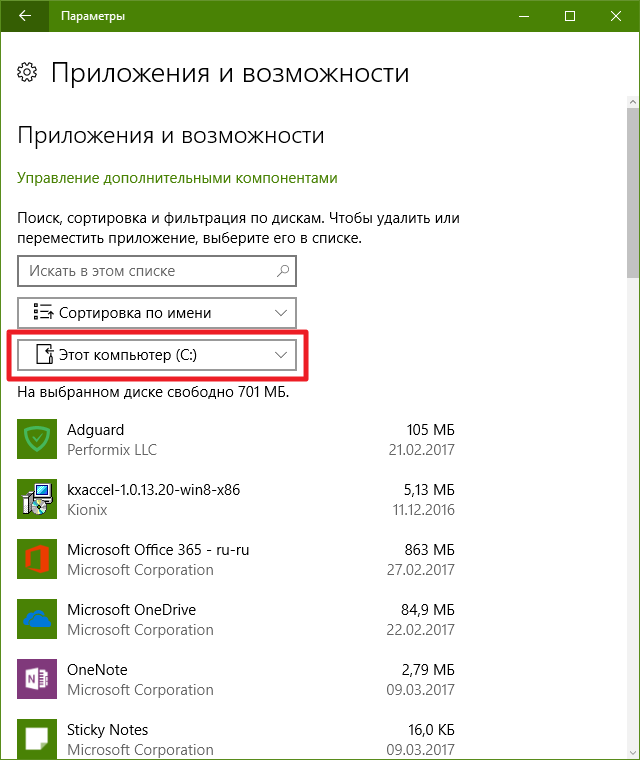
Cómo eliminar aplicaciones innecesarias
Casi todos en la computadora tienen aplicaciones no utilizadas. Para que no ocupen demasiado espacio, tiene sentido deshacerse de ellos.
- Ir a Opciones - Sistema - Aplicaciones y características.
- Haga clic en el menú Mostrar contenido de todas las unidades y seleccione el elemento en él Esta computadora (C :).
- Encuentre las aplicaciones que no necesita en la lista de aplicaciones.
- Haga clic en dicha aplicación y haga clic Eliminar.
Tenga en cuenta que no todas las aplicaciones estándar se pueden eliminar de esta manera. Si desea deshacerse de los programas estándar, la "" instrucción le ayudará.
Cómo usar la utilidad integrada de limpieza de disco
Durante muchos años, Windows ha estado utilizando una utilidad especial para eliminar la mayoría de los archivos de sistema no críticos. Funciona bastante bien, por lo que no debes descuidarlo.
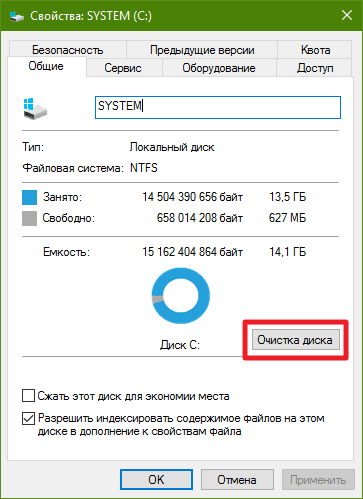
Cómo borrar las carpetas con el caché de programas Win32 y el Centro de actualizaciones
Arriba, mostramos cómo eliminar archivos de aplicaciones temporales de la Tienda Windows. Pero los programas regulares de Win32 a menudo crean aún más caché. Además, Windows Update a menudo almacena archivos de actualizaciones del sistema ya instaladas durante mucho tiempo. Afortunadamente, todo esto es fácil de eliminar.
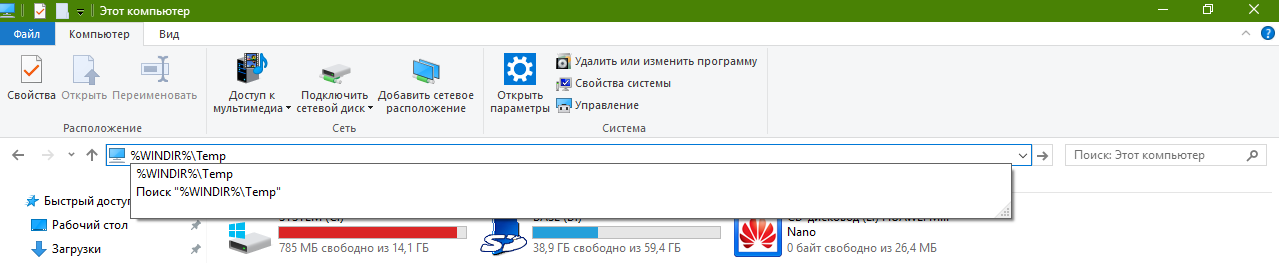
Cómo mover carpetas del sistema a otra unidad
Muchos usuarios, sin saberlo, almacenan sus documentos, presentaciones, música y otros archivos en la unidad del sistema, y \u200b\u200ba menudo sin siquiera saberlo. Recordemos que las carpetas como Docs, Musica, Descargas, Mesa de trabajoestán ubicados de forma predeterminada en la unidad del sistema. Además, la carpeta OneDrive generalmente se encuentra en la unidad C.
Cómo limpiar o mover carpetas del sistema en Windows 10
Algunas carpetas del sistema con archivos temporales no se pueden borrar mediante acciones normales. El más grande de estos directorios es WinSxS. Puedes leer sobre eso en el artículo correspondiente.
Cómo activar el modo compacto en Windows 10
En Windows 10, se agregó un modo de sistema especial: Compacto. Está diseñado para dispositivos con SSD, pero puede ser útil en computadoras comunes.
La esencia del modo compacto está en comprimir archivos de sistema poco utilizados, lo que libera hasta 2 GB de espacio en el disco del sistema. Puede encontrar instrucciones detalladas sobre cómo activar este modo en el artículo "".
Cómo reducir o eliminar un archivo de hibernación en Windows 10
En Windows 7, la función apareció por primera vez hibernación, que también migró a Windows 10. Su esencia es guardar todos los archivos de la RAM en la unidad del sistema para que, incluso después de apagar / encender la computadora, pueda continuar trabajando desde donde lo dejó. También parte de la función de hibernación es inicio rápido - Un modo especial que acelera la carga del sistema.
Además, la hibernación es conveniente. Menos: para su funcionamiento, el sistema crea un archivo especial en el disco del sistema, cuyo tamaño a menudo supera varios gigabytes. E incluso si no lo usa, el archivo de hibernación seguirá ocupando un espacio precioso. Pero los desarrolladores de Windows han brindado la capacidad de reducir el tamaño o eliminar el archivo de hibernación.
Cómo reducir el tamaño del archivo de hibernación
Reducir el tamaño del archivo deshabilitará la capacidad de hibernar directamente, pero conservará la función de inicio rápido.
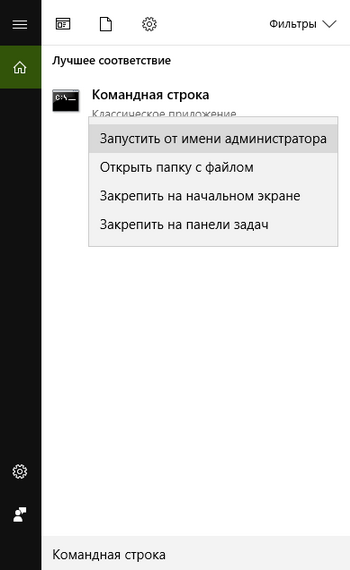
Cómo borrar un archivo de hibernación
Eliminar completamente el archivo de hibernación liberará más espacio, pero lo privará de la función de hibernación y la función de inicio rápido.
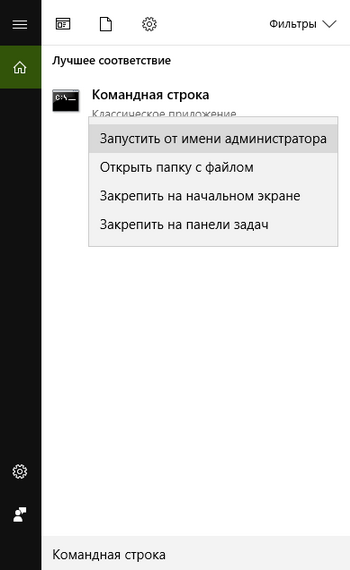
Cómo reducir o eliminar el archivo de página en Windows 10
El sistema utiliza el archivo de intercambio (o memoria virtual) como reemplazo de la RAM. Afecta favorablemente la multitarea y el rendimiento de Windows 10, pero requiere varios gigabytes en la unidad del sistema. El sistema contiene herramientas que le permiten cambiar el tamaño de un archivo o eliminarlo.